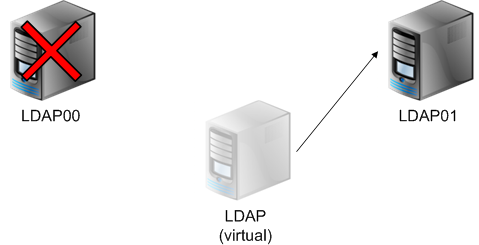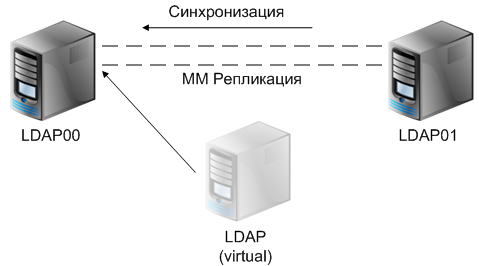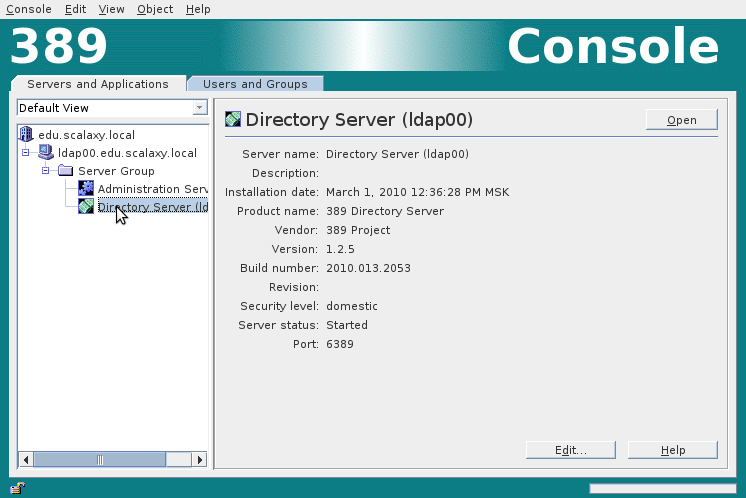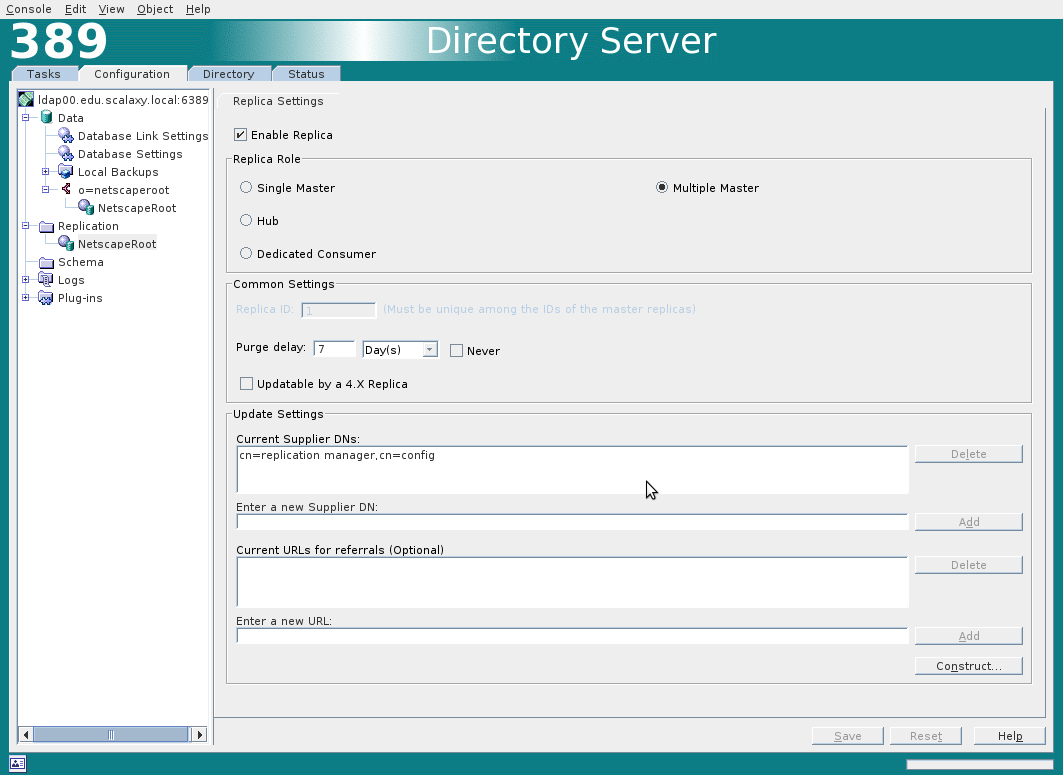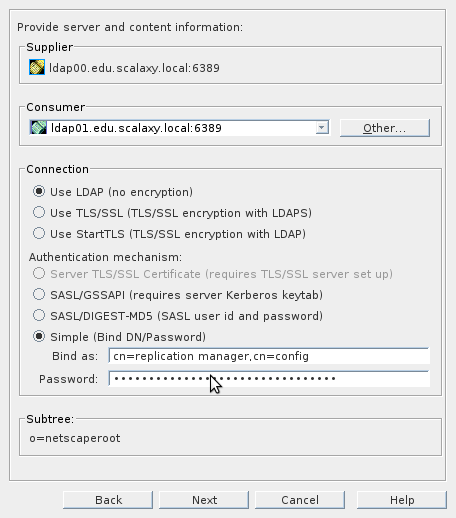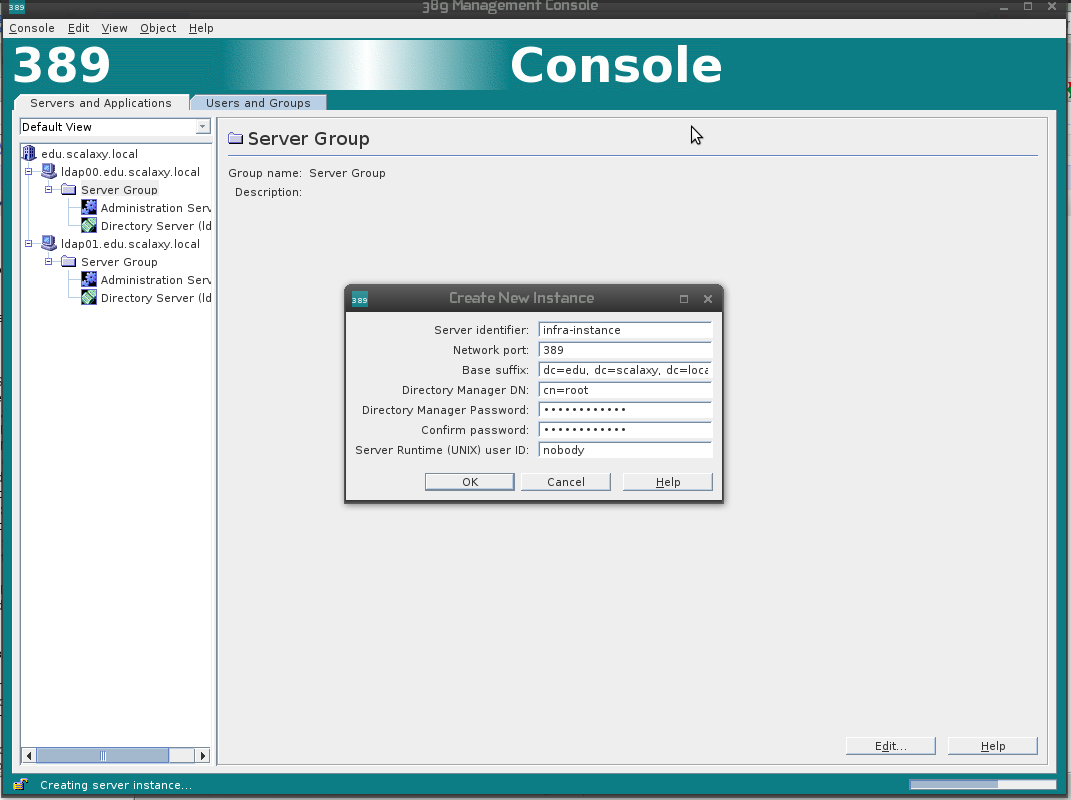- Включить LDAP через SSL со сторонним органом сертификации
- Аннотация
- Требования к сертификату LDAPS
- Создание запроса на сертификат
- Проверка подключения LDAPS
- Возможные проблемы
- Улучшения
- LDAP. Настройка отказоустойчивого LDAP сервера
- Общая структура 389 Directory Server
- Установка первого сервера на ldap00
- Настройка репликации на ldap00
- Установка и настройка ldap инстанса на ldap01
- Установка admin server-а на ldap01
- Установка и настройка ldap инстансов для хранения пользовательских данных
Включить LDAP через SSL со сторонним органом сертификации
В этой статье описывается, как включить протокол LDAP через протокол SSL с помощью стороннее центра сертификации.
Исходная версия продукта: Windows Server 2012 R2
Исходный номер КБ: 321051
Аннотация
LDAP используется для чтения и записи в Active Directory. По умолчанию трафик LDAP передается незащищаемо. Вы можете сделать трафик LDAP конфиденциальным и безопасным с помощью технологии SSL/Transport Layer Security (TLS). Вы можете включить LDAP через SSL (LDAPS), установив правильно отформатированный сертификат либо из ЦС Майкрософт, либо из сторонного ЦС в соответствии с рекомендациями в этой статье.
Пользовательский интерфейс для настройки LDAPS не существует. Установка действительного сертификата на контроллере домена позволяет службе LDAP прослушивать И автоматически принимать SSL-подключения для трафика LDAP и глобального каталога.
Требования к сертификату LDAPS
Чтобы включить LDAPS, необходимо установить сертификат, отвечающий следующим требованиям:
Сертификат LDAPS расположен в хранилище личных сертификатов локального компьютера (программным образом называется хранилищем сертификатов MY компьютера).
Закрытый ключ, который соответствует сертификату, присутствует в хранилище локального компьютера и правильно связан с сертификатом. Закрытый ключ не должен иметь включенную защиту с закрытым ключом.
Расширение расширенного использования ключей включает идентификатор объекта проверки подлинности сервера (1.3.6.1.5.5.7.3.1) (также известный как OID).
Полное доменное имя Active Directory контроллера домена (например, DC01. DOMAIN.COM) должны отображаться в одном из следующих мест:
- Общее имя (CN) в поле «Тема».
- Запись DNS в расширении «Альтернативное имя субъекта».
Сертификат был выдан ЦС, который доверяет контроллеру домена и клиентам LDAPS. Доверие устанавливается путем настройки клиентов и сервера на доверие корневому ЦС, которому цепочек выдающих ЦС.
Используйте поставщика служб шифрования Schannel (CSP) для создания ключа.
Создание запроса на сертификат
Для создания запроса SSL-сертификата может использоваться любая программа или приложение, создающая допустимый запрос #10 PKCS. Используйте Certreq для формирования запроса.
Certreq.exe требуется файл текстовых инструкций для создания соответствующего запроса сертификата X.509 для контроллера домена. Этот файл можно создать с помощью предпочитаемого текстового редактора ASCII. Сохраните файл как INF-файл в любой папке на жестком диске.
Чтобы запросить сертификат проверки подлинности сервера, подходящий для LDAPS, выполните следующие действия.
Создайте INF-файл. Ниже приводится пример INF-файла, который можно использовать для создания запроса на сертификат.
Subject = «CN= » ; replace with the FQDN of the DC
KeySpec = 1
KeyLength = 1024
; Может быть 1024, 2048, 4096, 8192 или 16384.
; Более крупные размеры ключей являются более безопасными, но имеют
; более сильное влияние на производительность.
Exportable = TRUE
MachineKeySet = TRUE
SMIME = False
PrivateKeyArchive = FALSE
UserProtected = FALSE
UseExistingKeySet = FALSE
ProviderName = «Microsoft RSA SChannel Cryptographic Provider»
ProviderType = 12
RequestType = PKCS10
KeyUsage = 0xa0
OID=1.3.6.1.5.5.7.3.1; это для проверки подлинности сервера
Cut and paste the sample file into a new text file named Request.inf. В запросе у вас есть полное DNS-имя контроллера домена.
Некоторым сторонним органам сертификации могут потребоваться дополнительные сведения в параметре Subject. К таким сведениям относятся адрес электронной почты (E), подразделение, организация (O), город или город (L), область или край (S), а также страна или регион (C). Эти сведения можно примедить к имени субъекта (CN) в файле Request.inf. Например:
Subject=»E= admin@contoso.com , CN= , OU=Servers, O=Contoso, L=Redmond, S=Washington, C=US».
Создайте файл запроса с помощью следующей команды в командной области:
Создается новый файл Request.req. Это файл запроса в коде base64.
Отправьте запрос в ЦС. Вы можете отправить запрос в ЦС Майкрософт или сторонний ЦС.
Извлеките выданный сертификат и сохраните его как Certnew.cer в той же папке, что и файл запроса, выполнив следующие действия:
- Создайте файл Certnew.cer.
- Откройте файл в Блокноте, в paste the encoded certificate into the file, and then save the file.
Сохраненный сертификат должен быть закодирован как base64. Некоторые сторонние ЦС возвращают выданный сертификат запрашиваемой стороне в виде текста в коде base64 в сообщении электронной почты.
Примите выданный сертификат, выдав следующую команду в командной подсказке:
Чтобы убедиться, что сертификат установлен в личном хранилище компьютера, с помощью следующих действий:
- Запустите консоль управления (MMC).
- Добавьте оснастку «Сертификаты», которая управляет сертификатами на локальном компьютере.
- Раз развернуть сертификаты (локальный компьютер), развернуть личные и затем развернуть сертификаты. Новый сертификат должен существовать в личном хранилище. В диалоговом окне «Свойства сертификата» отображается цель проверки подлинности сервера. Этот сертификат выдан полному имени компьютера.
Перезапустите контроллер домена.
Дополнительные сведения о создании запроса на сертификат см. в следующем документе о регистрации и управлении расширенными сертификатами. Чтобы просмотреть этот документ, см. дополнительные действия по регистрации сертификатов и управлению ими.
Проверка подключения LDAPS
После установки сертификата выполните следующие действия, чтобы убедиться, что LDAPS включен:
Запустите средство администрирования Active Directory (Ldp.exe).
В меню «Подключение» щелкните «Подключиться».
Введите имя контроллера домена, к которому нужно подключиться.
Введите 636 в качестве номера порта.
Нажмите кнопку ОК.
Данные RootDSE должны печататься в правой области, что указывает на успешное подключение.
Возможные проблемы
Запуск расширенного запроса TLS
Связь LDAPS происходит через порт TCP 636. LDAPS-связь с сервером глобального каталога происходит по TCP 3269. При подключении к портам 636 или 3269 SSL/TLS согласовывалось до обмена трафиком LDAP.
Schannel, поставщик Microsoft SSL, выбирает первый действительный сертификат, который он находит в хранилище локального компьютера. Если в хранилище локального компьютера доступно несколько действительных сертификатов, Schannel может не выбрать правильный сертификат.
Проблема с кэшом сертификатов SSL до sp3
Если существующий сертификат LDAPS заменен другим сертификатом в процессе обновления или в связи с тем, что выдающая ЦС изменилась, сервер необходимо перезапустить для Schannel, чтобы использовать новый сертификат.
Улучшения
Исходной рекомендацией в этой статье было поместить сертификаты в личное хранилище локального компьютера. Хотя этот параметр поддерживается, вы также можете поместить сертификаты в хранилище личных сертификатов службы NTDS в Windows Server 2008 и более поздних версиях доменных служб Active Directory (AD DS). Дополнительные сведения о добавлении сертификата в хранилище личных сертификатов службы NTDS см. в справке по событию 1220 — LDAP через SSL.
AD DS ищет сертификаты в этом хранилище через хранилище локального компьютера. Это упрощает настройку AD DS для использования нужного сертификата. Это возможно из-за того, что в личном хранилище локальных компьютеров может быть несколько сертификатов, и трудно предсказать, какой из них выбран.
AD DS обнаруживает, когда новый сертификат перенагружается в хранилище сертификатов, а затем запускает обновление SSL-сертификата без перезапуска AD DS или перезапуска контроллера домена.
Новую операцию rootDse с именем renewServerCertificate можно использовать для запуска AD DS вручную обновления SSL-сертификатов без перезапуска AD DS или перезапуска контроллера домена. Этот атрибут можно обновить с помощью adsiedit.msc или импортировать изменения в формате обмена каталогами LDAP (LDIF) с помощью ldifde.exe. Дополнительные сведения об использовании LDIF для обновления этого атрибута см. в renewServerCertificate.
Наконец, если контроллер домена Windows Server 2008 или более поздней версии находит в своем хранилище несколько сертификатов, он автоматически выбирает сертификат, срок действия которого в будущем будет больше всего. Затем, если срок действия текущего сертификата приближается к концу, вы можете выбросить его в хранилище, и AD DS автоматически переключится на его использование.
Все это работает для AD DS Windows Server 2008 и 2008 служб Active Directory облегченного каталога (AD LDS). Для AD LDS поместите сертификаты в личное хранилище сертификатов для службы, которая соответствует экземпляру AD LDS, а не для службы NTDS.
LDAP. Настройка отказоустойчивого LDAP сервера
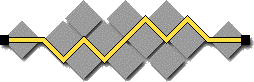
Итак, сначала кратко о том, зачем же вообще использовать сервер службы каталогов (далее — LDAP-сервер). LDAP-сервера, в основном, применяются для централизованного хранения учетных записей, и всего, что с ними связано. LDAP-сервер представляет собой иерархическую БД, а значит в нем можно хранить любые данные.
Казалось бы, вполне логичен вопрос: а почему именно LDAP? Что мешает хранить учетные записи в MySQL или PostgreSQL? Ответ очевиден — ничего =)
Но над любой RDBMS служба каталогов обладает целым рядом преимуществ:
- Это стандарт. Многие приложения поддерживают аутентификацию/авторизацию через LDAP;
- Данные хранятся как иерархическое дерево, что позволяет делать эффективные операции поиска, выделив нужную часть дерева;
- Число операций чтения в тысячи раз превышают число операций записи, в связи с этим появляется огромное число плюсов: нет необходимости применения транзакций и rollback’ов, репликация работает без проблем, которые присущи RDBMS;
- Приложение должно видеть одну и ту же информацию на всех серверах службы каталогов, если сервер не хранит информацию, нужную клиентскому приложению, он может сам запросить ее у другого сервера или перенаправить само приложение к другому серверу;
- Из-за описанных выше свойств службы каталогов, этот сервис отлично масштабируется горизонтально.
Выбор сервера службы каталогов пал на 389 Directory Server. История этого LDAP сервера тесно связана с компанией Netscape (если интересно, почитать историю можно тут).
Ключевые особенности этого LDAP-сервера:
- Мультимастер репликация. На все сервера, участники MM-репликации, можно записывать данные одновременно, причем конфликты репликации разрешаются автоматически благодаря ведению changelog базы и системе автоматического разрешения конфликтов. MM-репликацию можно комбинировать с master-slave и каскадной репликацией, благодаря чему можно получить гибкий и масштабируемый сервис. Так же поддерживается частичная репликация, что крайне полезно, если мы не хотим, чтобы некоторые данные присутствовали на реплике;
- Мощный механизм ACL. С помощью ACL можно указать кому, когда, на каком LDAP-сервере, с каким атрибутом и какое действие выполнять. ACL хранится вместе с данными как операционные атрибуты, благодаря этому для них, как и для других данных, работают операции репликации и резервного копирования.
- Синхронизация с Microsoft Active Directory. Поддерживается двунаправленная синхронизация пользователей, групп и паролей (для синхронизации паролей из AD в 389-ds необходимо поставить специальный софт на каждый контроллер домена)
- SSL/TLS. Простой поддержкой SSL/TLS сейчас никого не удивишь. 389-ds поддерживает аутентификацию/авторизацию на основании SSL-сертификатов. Так же есть возможность шифрования атрибутов при записи на диск. При ручном вводе ключа при запуске сервера это может защитить от утечки данных путем копирования файлов с БД.
- Управление сервером через протокол LDAP. Сервер поддерживает конфигурацию путем изменения атрибутов в cn=config, большинство параметров применяются без перезагрузки сервера. Так же на сервере можно запускать резервное копирование/восстановление и другие task-и путем добавления новой записи в cn=tasks,cn=config.
- Plugins. Весь функционал реализован в виде plugin-ов (MM-репликация, синхронизация с AD, ACL, и т.п.). Написать и добавить свой plugin довольно легко, т.к. имеется хорошая документация с примерами.
После обзора возможностей 389 Directory Server познакомимся поближе с его структурой.
Общая структура 389 Directory Server
389 DS состоит из нескольких компонентов.
- Сам сервер каталогов. Это приложение ns-slapd, именно этот процесс принимает и обрабатывает запросы от клиента, производит репликацию, читает и записывает данные в базу, передает управление плагинам, и т.д.
- Сервер администрирования (Administration Server). Он управляет сервером каталогов. Сервер предоставляет интерфейс управления через протокол HTTP(S), так же предоставляет веб-интерфейс для просмотра логов и статуса репликации. Физически это apache + модули для управления ns-slapd.
- Консоль администрирования. Java-приложение, которое подключается к серверу администрирования и позволяет настраивать сервер каталогов через удобный интерфейс. Есть версия под windows и linux, под mac os работает через проброс X-сессии с linux-машины.
Сначала я хотел написать теоретическую и практическую части отдельно, но потом стало ясно, что первая часть стала бы слишком скучной, а вторая слишком сухой. Поэтому сразу за куском теории будет идти практическое применение.
Итак, задача. Необходимо настроить отказоустойчивый сервис службы каталогов. Для этого настроим два сервера, настроим multimaster-репликацию между ними и поднимем перемещающийся IP-адрес (pacemaker + openais).
Если один из серверов станет недоступен, другой возьмет на себя этот IP и сервис продолжит работу.
После восстановления сервера данные будут реплицированы на него и IP-адрес переключится обратно на LDAP00, или же, в зависимости от настройки кластера, останется на LDAP01.
На одном сервере может быть несколько изолированных инстансов ns-slapd со своими настройками, схемой, правилами репликации и т.д. Чтобы иметь возможность управлять этими инстансами из консоли управления на каждом сервере должен стоять сервер Administration Server (далее admin server). admin server сам нуждается в одном инстансе LDAP сервера, поскольку хранит там run-time конфигурацию. По умолчанию конфигурация admin server хранится вместе с пользовательскими данными, но я считаю это небезопасным, поэтому у нас будет два инстанса на каждом сервере: один будет содержать конфигурацию для admin server-а, а второй данные. В такой схеме в случае отказа одной из нод сохраняется не только работоспособность LDAP-сервиса, но и возможность управления им.
Для нашего сервиса службы каталогов мы используем два сервера ldap00 и ldap01. На каждом из них будут установлены два инстанса LDAP сервера, один для нужд admin server-ов, второй для наших данных.
План установки будет такой:
- Установка первого сервера на ldap00;
- Настройка репликации на ldap00;
- Установка и настройка ldap инстанса на ldap01;
- Установка admin server-а на ldap01;
- Установка и настройка ldap инстансов для хранения пользовательских данных.
Установка первого сервера на ldap00
Готовые rpm собраны в репозитории EPEL для Centos, RHEL и Fedora Core. Если у вас одна из этих систем — подключите репозиторий EPEL и выполните установку через yum.
Мы используем SLES, поэтому нам пришлось собирать все пакеты под эту систему в нашем OpenSUSE Build Service. Если у вас debian/ubuntu — прочтите этот документ.
Вместе с 389 DS идет набор perl скриптов, которые используются для установки инстансов сервера.
Вот некоторые из них:
- setup-ds.pl — устанавливает инстанс LDAP-сервера, сервер создается не подключенным к admin server-у;
- setup-ds-admin.pl — устанавливает admin server, при необходимости устанавливает инстанс LDAP-сервера для хранения своей конфигурации;
- register-ds-admin.pl — подключает инстанс к admin server-у, при необходимости устанавливает admin server;
- remove-ds.pl — удаляет инстанс;
- remove-ds-admin.pl — удаляет admin server и все инстансы;
- dsktune — выводит параметры системы, которые нужно изменить, чтобы добиться большей производительности.
Для начала запустим dsktune:
# dsktune
389 Directory Server system tuning analysis version 10-AUGUST-2007.
NOTICE: System is x86_64-unknown-linux2.6.27.42-0.1-xen (1 processor).
NOTICE: The net.ipv4.tcp_keepalive_time is set to 7200000 milliseconds
(120 minutes). This may cause temporary server congestion from lost
client connections.
WARNING: There are only 1024 file descriptors (hard limit) available, which
limit the number of simultaneous connections.
WARNING: There are only 1024 file descriptors (soft limit) available, which
limit the number of simultaneous connections.
Утилита написала о системных параметрах, которые нужно подкрутить. В моем случае это net.ipv4.tcp_keepalive_time и лимит открытых файлов.
tcp_keepalive_time — это время от последнего посланного пакета до первой посылки keepalive. При большом значении, если клиент «умер», соединение останется открытым долгое время (по умолчанию 120 минут). Установим это значение в 10 минут.
echo 600 > /proc/sys/net/ipv4/tcp_keepalive_time
Добавим в /etc/sysctl.conf:
для увеличения лимита открытых файлов добавляем в /etc/security/limits.conf:
запускаем еще раз dsktune и убедимся, что у нас все готово для установки.
Теперь запускаем скрипт setup-ds-admin.pl
Нас спросят, хотим ли мы установить 389 Directory и Administration Server, согласны ли мы с лицензией, еще раз запустят dsktune и, наконец, появится меню выбора типа установки.
1. Express
Allows you to quickly set up the servers using the most
common options and pre-defined defaults. Useful for quick
evaluation of the products.
2. Typical
Allows you to specify common defaults and options.
3. Custom
Allows you to specify more advanced options. This is
recommended for experienced server administrators only.
To accept the default shown in brackets, press the Enter key.
Choose a setup type [2]:
Выбираем третий пункт (мы же experienced server administrators =) )
Далее будет предложено указать FQDN и имя/группу, от которого(ой) будет запускаться LDAP-сервер.
If you do not yet have a configuration directory server, enter ‘No’ to
be prompted to set up one.
Do you want to register this software with an existing
configuration directory server? [no]:
Тут нас спрашивают, хотим ли мы использовать существующий сервер каталогов для сохранения информации о сервере. Так как это наш первый сервер, отвечаем No.
Далее идут вопросы об admin server-е: administrator ID, пароль, Administration Domain, ответы на них оставляем по умолчанию (кроме пароля).
Затем надо будет указать, какой порт будет слушать LDAP-сервер. Мы договорились, что это инстанс, который хранит лишь конфигурацию для admin server-а, поэтому пересаживаем его на порт 6389. Далее указываем Directory server identifier. Назовем свой инстанс config-instance. На вопрос о суффиксе корневого дерева отвечаем по умолчанию, корневого дерева в этом инстансе не будет, так что его потом можно удалить.
Затем нас ждет вопрос о Directory Manager DN.
Directory Manager — это пользователь с правами root-а в LDAP-сервере. У каждого инстанса есть свой локальный Directory Manager.
Далее следуют вопросы о пароле к Directory Manager-у, хотим ли мы поставить примеры записей в наш root suffix и хотим ли мы заполнить наш новый инстанс какими-нибудь данными, спросят имя порта, IP-адрес и имя пользователя от которого admin server будет работать. После этого последний раз спросят подтверждение и начнут установку.
Настройка репликации на ldap00
Для подключения к серверу нужно поставить и запустить консоль управления 389-console.
В качестве Adminstration URL нужно ввести адрес admin server-а и порт который вы указали при установке.
Далее мы попадаем в панель управления серверами. У нас сейчас только один инстанс, выберем его.
Из консоли управления удаляем суффикс dc=edu,dc=scalaxy,dc=local
У нас остался всего один суффикс и база, в которой находятся конфигурационные данные для admin server-а.
Теперь немного теории о принципах репликации.
В репликации участвуют два типа серверов, supplier и consumer.
supplier — сервер, который копирует реплику на другой сервер.
обязанности supplier сервера:
- отвечать на запросы клиентов на чтение и запись;
- поддержание информации о состоянии изменений реплики;
- инициализация репликации на consumer сервера.
supplier сервер должен быть всегда доступен, поскольку запись производится только на этом сервере, а потом реплицируется на другие севера.
Если связь с supplier сервером будет потеряна, то запись в каталог станет невозможна.
consumer — сервер, который сохраняет реплику с другого сервера. В случае с мультимастер репликацией, два сервера одновременно являются supplier-ом и consumer-ом.
consumer должен:
- отвечать на read запросы клиентов;
- пересылать запросы на обновления данных на сервер;
- при получении запроса на добавление, удаление или обновления записи, запрос пересылается на supplier сервер.
Каждый supplier сервер имеет свой changelog, в котором хранится информация обо всех изменениях, которые произошли на реплике.
Supplier сервер повторяет эти изменения на каждом consumer сервере.
Теперь, когда мы немного подкованы теоретически, можно настраивать мультимастер репликацию инстанса с конфигурацией.
Ведение changelog-а изменений по умолчанию выключено, включается он во вкладке Replication. Changelog включается для всех баз одновременно.
Дальше включаем репликацию для базы NetscapeRoot. Необходимо указать Replica ID и Supplier DNs.
Supplier DN — это имя пользователя, которому разрешено выполнять репликацию на LDAP-сервере. Такого пользователя нужно создать на всех LDAP-серверах, которые участвуют в мультимастер репликации.
Быстрее всего это сделать через утилиту ldapmodify. Эта утилита позволяет модифицировать данные в LDAP в интерактивном режиме или брать команды из ldif файла.
ldapmodify -h 127.0.0.1 -p 6389 -x -D «cn=root» -W
Enter LDAP Password:
dn: cn=replication manager,cn=config
changetype: add
objectClass: inetorgperson
objectClass: person
objectClass: top
objectClass: organizationalPerson
cn: replication manager
sn: RM
userPassword:
Ответ должен быть
adding new entry «cn=replication manager,cn=config»
Итого, у нас получилось:
Сразу же создадим Replication Agreement для второго сервера. В контекстном меню для базы NetscapeRoot выбираем New Replication Agreement и заполняем аналогичным образом:
Нас предупредят, что подключение к серверу невозможно (так как его еще нет), доходим до последнего пункта, ставим Do not initialize consumer.
Установка и настройка ldap инстанса на ldap01
Теперь нужно настроить второй LDAP-сервер. С ним несколько иначе, т.к. установка admin server-а должна уже происходить в установленный LDAP-сервер и первичную настройку мы будем производить из консоли с помощью утилиты ldapmodify (что является нехилым плюсом, если стоит задача разобраться, как же работает этот сервер каталогов).
Сначала на втором сервере с помощью скрипта setup-ds.pl нужно создать инстанс, который не управляется admin server-ом.
Ответы на вопросы скрипта аналогичны предыдущим.
После установки LDAP-сервера подключаемся к нему через ldapmodify и настраиваем.
Подключение производится примерно так:
ldapmodify -h 127.0.0.1 -p 6389 -D «cn=root» -W
dn: cn=changelog5,cn=config
changetype: add
objectclass: top
objectclass: extensibleObject
cn: changelog5
nsslapd-changelogdir: /var/lib/dirsrv/slapd-ldap01/changelogdb
changelogdir должен указывать на директорию с названием вашего инстанса.
2) добавляем пользователя replication manager:
dn: cn=replication manager,cn=config
changetype: add
objectClass: inetorgperson
objectClass: person
objectClass: top
objectClass: organizationalPerson
cn: replication manager
sn: RM
userPassword:
20380119031407Z означает, что срок действия пароля не ограничен.
3) Создаем суффикс netscaperoot:
dn: cn=»o=netscaperoot»,cn=mapping tree,cn=config
changetype: add
objectclass: top
objectclass: extensibleObject
objectclass: nsMappingTree
nsslapd-state: backend
nsslapd-backend: NetscapeRoot
cn: «o=netscaperoot»
4) Создаем базу для суффикса netscaperoot:
dn: cn=NetscapeRoot,cn=ldbm database,cn=plugins,cn=config
changetype: add
objectclass: extensibleObject
objectclass: nsBackendInstance
nsslapd-suffix: o=netscaperoot
Кстати, 389 DS по умолчанию для хранения записей каталога использует модифицированную версию нереляционной базы данных Berkeley DB. Если есть желание, подробнее вы можете прочитать тут.
5) Создаем корневой o=NetScapeRoot:
dn: o=NetscapeRoot
changetype: add
objectClass: organization
objectClass: top
o: NetscapeRoot
6) Разрешаем репликацию для o=netscaperoot:
dn: cn=replica,cn=»o=netscaperoot», cn=mapping tree, cn=config
changetype: add
objectClass: nsDS5Replica
objectClass: top
nsDS5ReplicaId: 2
nsDS5ReplicaRoot: o=netscaperoot
cn: replica
nsDS5Flags: 1
nsDS5ReplicaBindDN: cn=replication manager,cn=config
nsds5ReplicaChangeCount: 0
nsds5ReplicaPurgeDelay: 604800
nsDS5ReplicaType: 3
Не забываем изменить nsDS5ReplicaId на номер вашего сервера (nsDS5ReplicaType — тип репликации, 3 — multimaster).
На данном этапе у нас уже есть настроенная репликация в одну сторону с ldap00 на ldap01.
Последним этапом будет:
7) Настройка репликации от ldap01 на ldap00:
dn: cn=Multimaster replication, cn=replica, cn=»o=netscaperoot», cn=mapping
tree, cn=config
changetype: add
objectClass: top
objectClass: nsDS5ReplicationAgreement
cn: Multimaster replication
description: replication for netscaperoot
nsDS5ReplicaBindDN: cn=replication manager,cn=config
nsDS5ReplicaBindMethod: SIMPLE
nsds5replicaChangesSentSinceStartup:
nsDS5ReplicaCredentials:
nsDS5ReplicaHost: ldap00.edu.scalaxy.local
nsDS5ReplicaPort: 6389
nsDS5ReplicaRoot: o=netscaperoot
nsDS5ReplicaTransportInfo: LDAP
nsds5replicaUpdateInProgress: FALSE
nsDS5ReplicaBindDN — имя пользователя, от имени которого будет производится репликация
nsDS5ReplicaCredentials — пароль
8) Первичная инициилизация репликации с ldap00 на ldap01:
На первом сервере выполняем эту команду:
dn: cn=Multimaster replication,cn=replica,cn=»o=netscaperoot»,cn=mapping tree,cn=config
changetype: modify
replace: nsds5beginreplicarefresh
nsds5beginreplicarefresh: start
Эта команда реплицирует данные с ldap00 на ldap01, эта операция обязательна, тк на втором сервер сейчас пустой o=netscaperoot.
Теперь мы имеем полностью реплицируемые каталоги с конфигурацией admin server-а.
Установка admin server-а на ldap01
Нужно поднять admin server на втором сервере. Запускаем скрипт register-ds-admin.pl
Когда нам предложат указать Configuration directory server URL, вводим LDAP URL второго сервера ldap://ldap01.edu.scalaxy.local:6389/o=NetscapeRoot
Дальнейшая настройка тривиальна, следуем указаниям скрипта.
Установка и настройка ldap инстансов для хранения пользовательских данных
Теперь подключаться через консоль управления можно к любому admin server-у.
На каждом из серверов в Server Group создаем новый инстанс LDAP server-а, это будет LDAP-server, в котором мы будем хранить наши данные.
Настраиваем мультимастер репликацию между двумя инстансами по тому же принципу (теперь вы можете настроить репликацию как через GUI, так и через консоль).
Поздравляю! Вы настроили отказоустойчивый сервис службы каталогов! Далее нужно настроить openais+pacemaker, чтобы исключить простои в работе сервиса.